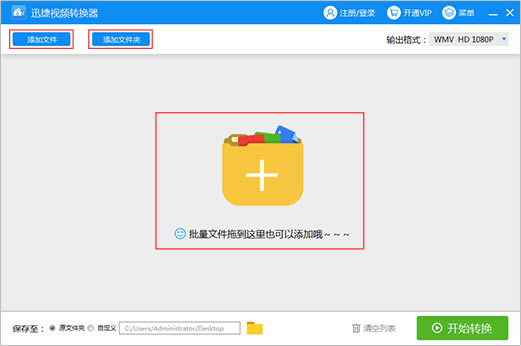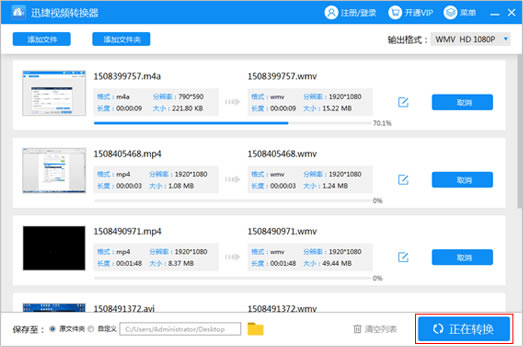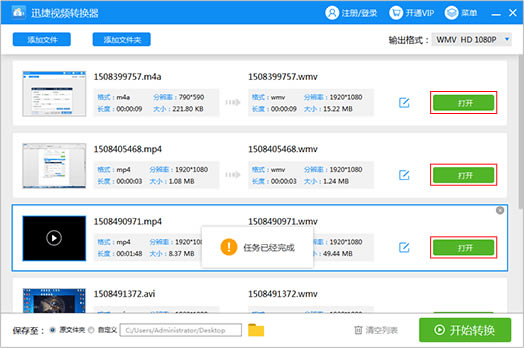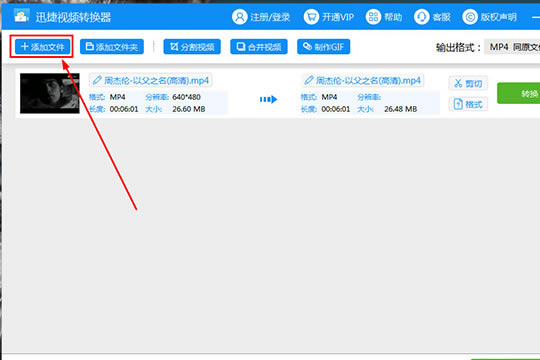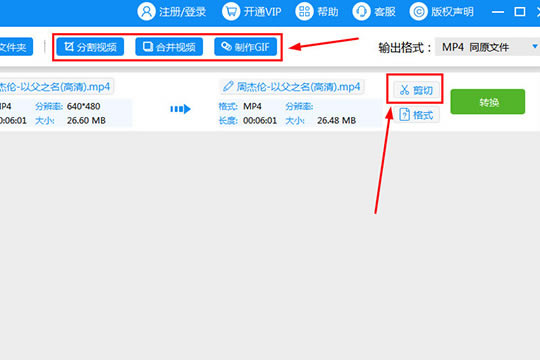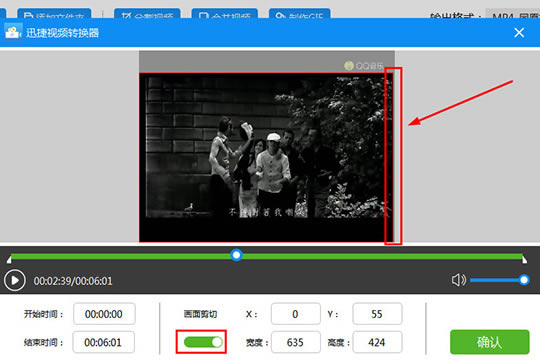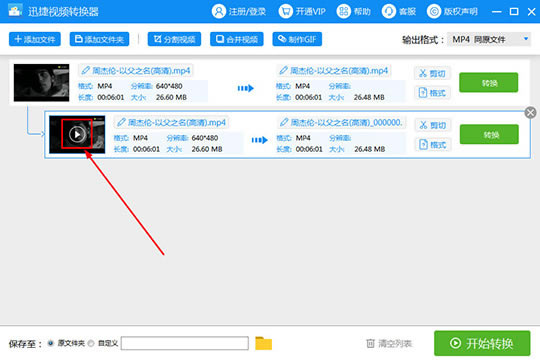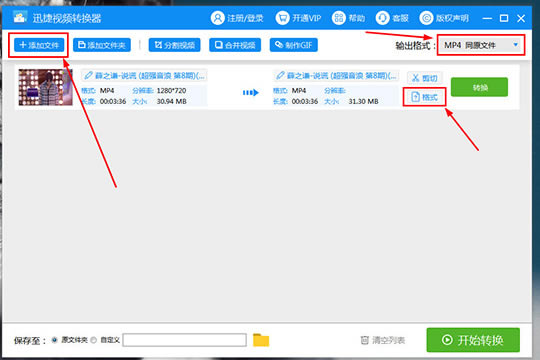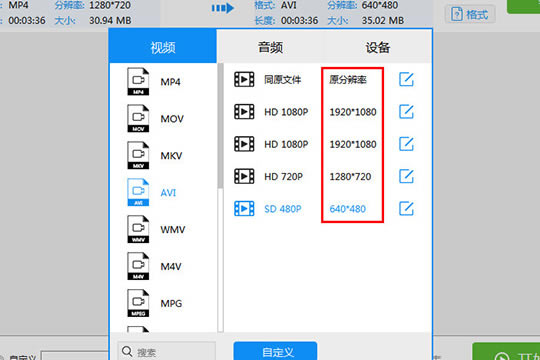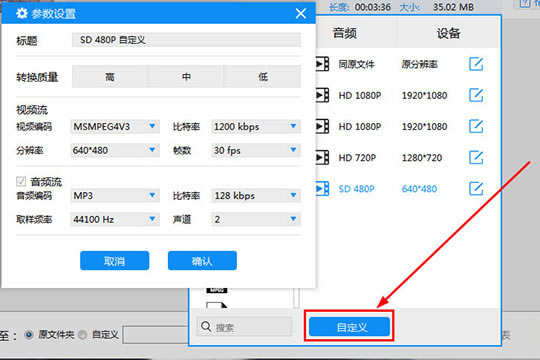【迅捷视频转换器极速版下载】迅捷视频转换器特别版 v2021 最新免费版
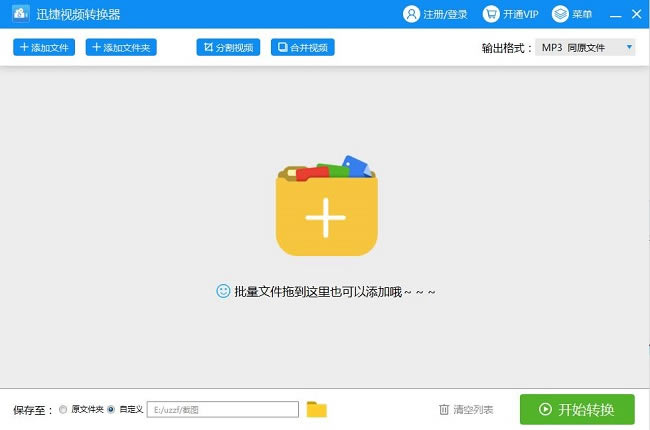
- 软件大小:查看
- 软件语言:简体中文
- 授权方式:免费软件
- 更新时间:2024-11-20
- 软件类型:国产软件
- 推荐星级:
- 运行环境:XP,Win7,Win8,Win10,Win11
软件介绍迅捷视频转换器极速版是一款备受好评的视频转换工具,支持市面上几乎所有的视频格式,让用户无需再为某一种视频格式下载一个播放器,如果下载下来的视频格式无法播放,使用迅捷视频转换器特别版进行格式转换即可,你的播发器支持什么格式就转换成什么格式,轻松方便,让用户想看视频就看什么视频。
迅捷视频转换器极速版软件特色1、迅捷视频转换器免费版兼容多种主流文件格式,支持相互转化 2、一个软件,多个格式,转化、编辑、输出输入等,无所不能 3、用户在进行格式转化的时候能够对视频进行自定义选择格式 4、本站所提供的迅捷视频转换器附带了邀请码,直接特别免费使用 迅捷视频转换器极速版软件功能1、兼容多种主流移动设备格式视频格式转换,音频格式转换,多种手机设备格式转换。 2、文件输出参数支持用户自定义。 3、支持转换几乎所有主流的多媒体文件格式,包括视频,音频等格式的转换。 4、支持用户自定义。 5、迅捷视频转换器支持无损实现视频格式转换。 6、提供多种高清格式输出:包括avi、swf、mp4、mkv、mov等高清输出格式。 迅捷视频转换器极速版使用方法迅捷视频转换器极速版怎么转换文件? 1、程序免安装,免特别,用户只需双击“VideoConverter.exe”即可打开软件 2、导入想要转换的文件,导入的方法很简单直接将要转换的视频文件拖到中间的位置即可
3、设置想要输出的格式,如MP4、MP3、AVI、SWF、APE、FLV、FLAC、MKV、AAC、3GP等
4、完成格式转换的设置,点击右下角开始转换按钮,所有文件进入转换中
5、导入文件转换完成,可直接打开查看
迅捷视频转换器官方版怎么去水印? 1、首先打开迅捷视频转换器,添加想要去水印的目标视频文件,导入
2、通过“分割视频”、“合并视频”以及“制作GFI”及“剪切”选项实现去水印的目的
3、添加文件后选择“剪切”,在弹出剪切的界面后,开始时间和结束时间需要包含整段视频,然后开启“画面剪切”功能,开启后在视频的播放窗口会出现可调节的红框,通过删除一些明显的水印达到水印消除的目的,将视频中水印排除在红框外,然后点击确定即可。
4、回到软件主界面,之前已经完成去水印的软件就会显示了。
迅捷视频转换器免费特别版怎么压缩视频? 1、首先运行软件,然后添加需要进行压缩的视频文件,支持批量添加,然后点击上方的格式,进行压缩大小的设定
2、在弹出的界面中你可以自定义视频文件的分辨率,根据自己的需求选择格式和分辨率
3、如果觉得参数还不够多,还可以点击下方的自定义设置更多的参数,比如转换质量等等。
迅捷视频转换器极速版常见问题1、使用迅捷视频格式转换器,SWF转MP4失败怎么办? 答:若SWF动画直接转换成MP4失败,可以先将SWF转换为FLV,再用FLV转MP4。 2、优酷转换失败怎么办? 答:如果是标清、高清、超清画质的优酷视频,可以直接用优酷客户端进行转码。如果超清以上画质的视频在转换器转换失败,可以多尝试几个转换格式。 3、迅捷视频格式转换器视频转换不了Gif怎么办? 答:可能是视频的持续时间过长,将视频剪辑成多个小片段后再转换成Gif。 4、使用迅捷视频格式转换器将QLV转MP4文件后,播放没有画面是怎么回事? 答:有可能是转码出现问题或者播放器的问题,重新用转换器软件进行转码,再换个视频播放器打开文件。 5、Win10的系统迅捷视频格式转换器安装不上,安装上了打不开? 答:对软件进行卸载安装,若还存在此问题,可能是Win10版本的兼容性问题,将系统还原到之前的版本或者重装系统。 6、QSV/QLV转换MP4失败怎么办? 答:QSV/QLV是加密格式,无法直接进行转换,需要先用转换器将其转码成FLV格式,然后从FLV再转换成MP4。 7、迅捷视频格式转换器转换出来的文件只有声音怎么办? 答:转换之前请自行确认选择你需要转换的格式MP4或者其余的格式,如果默认的话就是MP3肯定只有声音。 |